Πώς να προσθέσετε σελιδοδείκτη σε ένα μήνυμα Skype στα Windows 10
Η σταθερή έκδοση του Microsoft Skype και για τις δύο πλατφόρμες, για επιτραπέζιους υπολογιστές(Desktop) και για κινητά τη δυνατότητα (Mobile)σελιδοδεικτών(Bookmarks) υποστήριξης . Χρησιμοποιώντας αυτήν τη δυνατότητα στο Skype , μπορείτε εύκολα να προσθέσετε σελιδοδείκτες σε σημαντικά μηνύματα και συνημμένα Skype σε μια συνομιλία για γρήγορη προβολή αργότερα. Έτσι, σήμερα, θα δούμε πώς να προσθέσετε σελιδοδείκτη σε ένα μήνυμα Skype(bookmark a Skype message) στα Windows 10.
Πώς να προσθέσετε σελιδοδείκτη σε ένα μήνυμα Skype
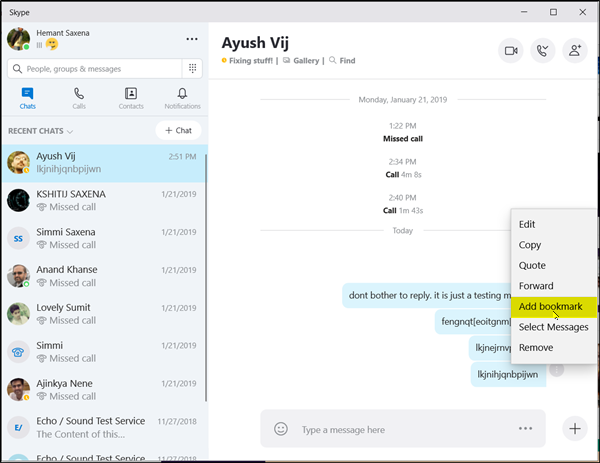
Οι σελιδοδείκτες στο Skype αποθηκεύουν ένα μήνυμα, ώστε να μπορείτε να επιστρέψετε σε αυτό με ένα κλικ οποιαδήποτε στιγμή στο μέλλον. Για να προσθέσετε σελιδοδείκτη σε ένα μήνυμα στο Skype , πρέπει:
- Εκκινήστε το Skype
- Ανοίξτε το νήμα συνομιλίας που έχει το μήνυμα
- Κάντε κύλιση στο μήνυμα που θέλετε να προσθέσετε σελιδοδείκτη
- Κάντε κλικ στην επιλογή 3 κουκκίδες(Click 3-dots) Περισσότερες επιλογές ορατές δίπλα στο μήνυμα
- Επιλέξτε Προσθήκη σελιδοδείκτη.
Αφού το κάνετε αυτό, κάντε κλικ στο ' Σελιδοδείκτες(Bookmarks) ' για έλεγχο.
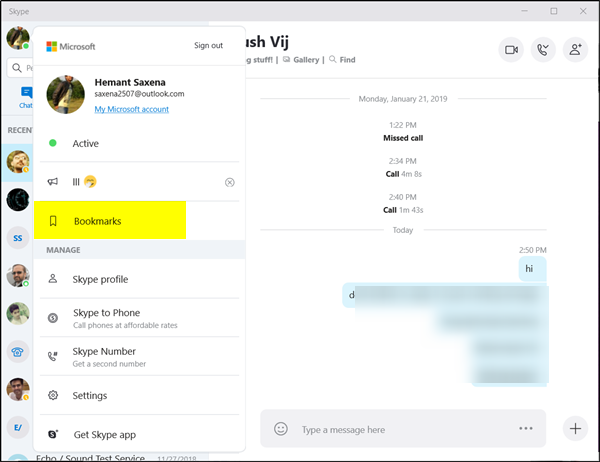
Θα παρατηρήσετε ότι ένα «Εικονίδιο σελιδοδείκτη» θα εμφανιστεί δίπλα στο μήνυμα ή το συνημμένο στο οποίο έχετε προσθέσει έναν σελιδοδείκτη.
Πώς να αφαιρέσετε σελιδοδείκτη από ένα μήνυμα Skype
Εάν δεν γνωρίζετε, οι σελιδοδείκτες ομαδοποιούνται πρώτα από το άτομο και αργότερα ταξινομούνται κατά ημερομηνία. Όταν τοποθετείτε τον κέρσορα του ποντικιού πάνω από το μήνυμα που έχει επισημανθεί, εμφανίζεται ένα εικονίδιο.

Όταν κάνετε κλικ στο εικονίδιο, μεταφέρεστε απευθείας στο μήνυμα μέσα στο νήμα συνομιλίας από το οποίο προέρχεται. Επομένως, εάν θέλετε να αφαιρέσετε έναν σελιδοδείκτη, κάντε κλικ στο κουμπί με τις τρεις κουκκίδες/Περισσότερες επιλογές που εμφανίζεται όταν τοποθετείτε το ποντίκι πάνω του και επιλέξτε την επιλογή κατάργησης από το μενού.
That’s it!
Related posts
Αντιμετώπιση προβλημάτων χωρίς βίντεο, ήχο ή ήχο στις κλήσεις Skype στα Windows
Ρυθμίσεις απορρήτου Skype, Ομάδες και βιντεοκλήσεις
Πώς να ρυθμίσετε και να χρησιμοποιήσετε το Skype για να πραγματοποιείτε δωρεάν βιντεοκλήσεις στα Windows 10
Πώς να απενεργοποιήσετε τις υπενθυμίσεις αναπάντητων κλήσεων και τις ειδοποιήσεις αναπάντητων μηνυμάτων στο Skype
Πώς να χρησιμοποιήσετε το φίλτρο κάμερας Snapchat σε Microsoft Teams και Skype
Δωρεάν Skype Call Recorder για Windows για εγγραφή κλήσεων βίντεο και ήχου
Το Skype δεν μπορεί να στείλει ή να λάβει αρχεία και εικόνες
Οι ειδοποιήσεις Skype δεν λειτουργούν σε υπολογιστή με Windows
Τι είναι το RAVBg64.exe και γιατί θέλει να χρησιμοποιήσει το Skype;
Η κάμερα Skype δεν λειτουργεί στα Windows 11/10
Τρόπος συγχώνευσης ή σύνδεσης Skype και Λογαριασμού Microsoft - Συνήθεις ερωτήσεις
Skype - Η webcam σας χρησιμοποιείται από άλλη εφαρμογή
Πώς να στείλετε έναν σύνδεσμο Πρόσκληση σε σύσκεψη Skype
Τρόπος χρήσης εφαρμογών IP Camera με το Microsoft Teams και το Skype
Πώς να δημιουργήσετε αντίγραφα ασφαλείας των αρχείων Skype και του ιστορικού συνομιλιών στον υπολογιστή σας με Windows 10
Πώς να ενεργοποιήσετε και να χρησιμοποιήσετε το Split View στο Skype στα Windows 10
Οι συνομιλίες και οι κλήσεις σας πηγαίνουν στο Microsoft Teams - λέει το Skype για επιχειρήσεις
Πώς να αφαιρέσετε το εικονίδιο Meet Now στα Windows 10; Τι είναι αυτό?
Πώς να αποκλείσετε ή να ξεμπλοκάρετε κάποιον στο Skype
Ο ήχος ή το μικρόφωνο Skype δεν λειτουργούν στα Windows 11/10
